和大家一样,我们这些使用 Linux 的人有时也需要购买新电脑。虽然硬件兼容性差的日子早已过去,但仍然有可能遇到问题。仅仅去当地的商店,比如罗利的 Intrex,或者任何大型连锁店,观看展示机型运行 Windows 演示程序并不能增强我对 Linux 支持其所有硬件方面的信心。
因此,如果有一种方法可以在我真正去收银台付款之前测试一下我可能考虑购买的电脑,那就太好了。我思考了一段时间这个问题,然后读到了一封有趣的电子邮件,这封邮件发布在罗利 TriLUG(三角 Linux 用户组)的邮件列表中。一位名叫艾伦·波特 (Alan Porter) 的先生写道,他带着一个 live USB 驱动器去了几家商店,并将电脑重启到 Linux 的 live 版本。他找到了一款不错的 Acer 笔记本电脑,通过这种方式可以完美地与 Linux 配合使用。
那么为什么我没有想到呢?好吧,我想我们不可能都像艾伦那样有伟大的想法。
但是当我停下来思考时,这正是我将 Fedora 25 Live USB 驱动器插入我已拥有的任何计算机进行安装时所做的事情。如果 Fedora Live USB 运行良好,甚至可以显示带有“安装到硬盘”选项的 live 桌面,那么大多数硬件应该已经兼容,例如主板、USB、图形适配器、键盘、硬盘和鼠标或触摸板。只有少数东西需要测试,可能是 有线和无线网络、声音系统和集成网络摄像头。
购买笔记本电脑
我与艾伦交谈以获取更多关于他在零售店中使用 live Linux USB 驱动器测试电脑的经验的信息。他使用 Linux 大约有 20 年了,因此在处理兼容性问题方面有丰富的经验。艾伦有两个上学的女儿,她们迫切需要升级硬件。他想购买两台相同的笔记本电脑,但不想支持/维护 Windows,也不想购买两台昂贵的 MacBook。两个女孩都非常熟悉 Ubuntu,她们可以接受。她们的大部分功课都是基于网络的,并且与操作系统无关。艾伦还想到她们可能会做一些音频/视频项目,这可能需要一些开源工具。
为了以防万一她们绝对必须运行 Windows,他知道他的女儿可以在 VirtualBox 中从 Microsoft 的 modern.ie 站点下载一个 90 天的 Windows 副本虚拟机。
艾伦说,他们曾在网上简单浏览过主要的大型连锁店,但他时间紧迫,圣诞节临近。他知道 Costco 会有范围较窄的通用笔记本电脑选择。他还看了另一家大型连锁店。他们的选择范围更广,但他和女儿们在 Costco 也看到过的型号在那里更贵一些。
他没有请求允许进行测试,但一位精通技术的商店员工确实路过。艾伦告诉这位员工他在做什么以及他的结果。艾伦确保告诉他们,他没有更改他们电脑上的任何内容,但他想看看它是否会运行他拥有的软件,然后再购买任何东西。
我问艾伦关于他使用 live Linux USB 驱动器的其他方式,他说:“我几乎总是随身携带一个 live USB 驱动器,或者至少在我的背包里。大多数时候我使用它,我都有一个特定的任务,例如在硬盘未挂载或使用时复制硬盘的内容。有一两次,当系统无法启动时,我使用了 live USB 驱动器。在这些情况下,我会从 USB 启动,挂载文件系统,然后在文件系统上运行像 fsck 这样的工具。”
他还使用 live USB 驱动器来调整大小或加密硬盘分区。他说:“在这些情况下,当您处理它们时,您不能挂载文件系统。”
他继续说道:“早在 2005 年,我没有带着笨重的笔记本电脑去度假,而是带了一张 live CD,以便在酒店和公共互联网场所使用。我们当时正在预订沿途的酒店和交通工具,我真的不喜欢在图书馆、酒店或商店使用公共(病毒感染)PC 的想法。效果出奇地好,尽管现在,我有一台更小更轻的笔记本电脑,更便于携带。当然,现在的手机也比 2005 年的功能强大得多。”
创建 Live USB
现在创建 live USB 驱动器非常容易。《Fedora 项目》网站上有一篇文章,网址为 如何创建和使用 Live USB 页面,其中包含有关在 Linux 和 Windows 上执行此操作的说明。《Fedora 项目》页面描述了几种创建 live USB 设备的方法,但我最喜欢的方法非常简单,可以通过命令行以最少的工作量完成。
选择一个 USB 记忆棒。它应该足够大以容纳 ISO 映像。几乎任何 USB 记忆棒都可以工作,即使是旧的,只要它是 VFAT 并且可启动。我一直使用此过程覆盖 Live USB 驱动器,它们工作正常。如有必要,您可以使用 Linux fdisk 对其进行分区并将其格式化为 VFAT,然后使其可启动。
从 Get Fedora 网站下载所需的 ISO 映像。我通常使用“Workstation”版本或 KDE spin。我插入 USB 记忆棒并使用 dmesg 命令确定分配给它的设备 ID。结果将类似于以下示例,并且将在输出的末尾。输出左侧方括号中的数字是时间戳,表示自系统启动以来的时间。
[194543.805330] usb 3-4.1.3: new high-speed USB device number 14 using xhci_hcd
[194543.893708] usb 3-4.1.3: New USB device found, idVendor=abcd, idProduct=1234
[194543.893712] usb 3-4.1.3: New USB device strings: Mfr=1, Product=2, SerialNumber=3
[194543.893714] usb 3-4.1.3: Product: UDisk
[194543.893716] usb 3-4.1.3: Manufacturer: General
[194543.893717] usb 3-4.1.3: SerialNumber: 1404161029354477560901
[194543.893980] usb-storage 3-4.1.3:1.0: USB Mass Storage device detected
[194543.894076] scsi host14: usb-storage 3-4.1.3:1.0
[194544.949733] scsi 14:0:0:0: Direct-Access General UDisk 5.00 PQ: 0 ANSI: 2
[194544.950065] sd 14:0:0:0: Attached scsi generic sg10 type 0
[194544.950181] sd 14:0:0:0: [sdh] 15761408 512-byte logical blocks: (8.07 GB/7.52 GiB)
[194544.950296] sd 14:0:0:0: [sdh] Write Protect is off
[194544.950299] sd 14:0:0:0: [sdh] Mode Sense: 0b 00 00 08
[194544.951111] sd 14:0:0:0: [sdh] No Caching mode page found
[194544.951114] sd 14:0:0:0: [sdh] Assuming drive cache: write through
[194544.954241] sdh: sdh1 sdh2 sdh3
[194544.955162] sd 14:0:0:0: [sdh] Attached SCSI removable disk在这种情况下,设备已分配为 sdh,因此我们使用设备文件 /dev/sdh 对其进行寻址。然后我使用以下命令将映像安装到设备上,其中 if 是输入文件,of 是输出文件。请记住,在 Linux 中,一切皆文件。
dd if=Fedora-Workstation-Live-x86_64-25-1.3.iso of=/dev/sdh此命令可能需要几分钟才能完成,具体取决于您计算机的速度。完成后,您可以使用 fdisk 列出 live USB 设备上的分区。我的程序会生成三个分区。
最后,您可以使用刚创建的 live USB 设备启动来测试它。您可能必须将 BIOS 设置为从可移动 USB 设备启动,并将其设置为在常规硬盘驱动器之前启动 USB。
测试旧上网本
在与艾伦交谈后,我决定在去一些零售店之前,我需要获得一些使用 live Linux 环境进行实际测试的经验。
我使用了使用上述程序创建的 Fedora 24 和 25 32 位 USB 驱动器来测试我的旧款 ASUS EeePC(非常旧,因为它是最早的上网本之一)。我必须在 BIOS 期间按 Esc 键才能进入启动菜单,然后选择 USB 设备。Fedora 25 Live 识别了所有内部设备,包括图形适配器、有线网卡和无线适配器。我确实必须在 BIOS 中打开无线,因为我在多年前关闭了它以节省电量。当时,无线网络并没有那么普及。
我还花了一点时间通过无线连接测试无线网络、声音和图形,使用了 YouTube 上的几个视频。声音效果很好,视频也很完美,没有跳帧或丢帧。
所以我将 Fedora 25 安装在我的 EeePC 上,它运行良好。它就放在那里,日复一日地运行 Fedora。
在路上
在完成该测试后,是时候进入现实世界了。所以我带着我的 live Fedora USB 驱动器去了北卡罗来纳州罗利地区的两家不同的商店。我从 Intrex 开始,这是一家当地的电脑商店,拥有知识渊博的员工,以及各种笔记本电脑、台式机和零件。我用从 Intrex 购买的零件组装了我所有的电脑。
2017 年 3 月 13 日,我带着我可靠的 live USB 驱动器去了 Intrex。我在三台笔记本电脑和一台 ASUS 台式机上尝试了 live USB 驱动器。一台 Acer 笔记本电脑启动到 live USB,但出现了很多错误。一台 Acer 运行良好,在一台 ASUS 笔记本电脑上,我无法中断进入 BIOS,因此我无法更改启动顺序。Acer 台式机运行良好,并且很容易更改启动顺序。
Intrex 的员工之一乔纳森·法默 (Jonathan Farmer) 认识我,所以我很确定这就是为什么他在问我是否需要任何帮助后就让我自己完成任务的原因。后来我告诉他我在做什么,并获得了他的许可,可以使用他的名字和商店的名字。
接下来,我去了百思买 (Best Buy)。我尝试了几台笔记本电脑,然后一位员工问我是否需要帮助。我告诉他不需要,我只是在测试一些电脑,他有点奇怪地看着我,但没有进一步评论就走开了。这里的一些笔记本电脑未能启动,另一些笔记本电脑启动并运行良好,我尝试了一些测试。百思买没有人太注意我在做什么,我怀疑没有人真正在乎。这几乎太容易了,我可能已经在演示系统上安装任何类型的恶意软件了。
结论
此测试实际上与计算机的性能或兼容性无关。它完全是关于在零售店的演示计算机上启动 live USB 的能力以及员工的反应。在 Intrex,乔纳森走过几次,然后询问我是否需要帮助,但基本上让我独自一人,因为他知道并理解我在做什么。百思买的员工都没有太注意我。
其他商店可能会做出不同的反应,但根据艾伦的经验和我自己的经验,我认为他们不会。
因此,底线是艾伦和我都没有任何麻烦地走进零售店,并使用 live USB 驱动器来测试电脑与 Fedora 的兼容性。测试表明,至少,我测试的一些计算机需要更多时间来弄清楚如何启动进入 BIOS 或如何修改 BIOS 以从 live USB 驱动器启动。我认为,如果给我比我愿意为本次测试花费的更多时间,我本可以做到这一点。
我确实花了大约 20 分钟尝试诱导一台笔记本电脑从 USB 驱动器启动,但始终无法做到。在任何我希望购买产品的实际情况下,我都会排除任何我无法在这么短的时间内(可能甚至更短的时间)启动到 live USB 驱动器的设备。
在零售店测试演示硬件是帮助缩小选择范围的好方法。只需将 live USB 驱动器启动到 Fedora 桌面,就是在朝着正确的方向迈出一大步。live 环境中提供的工具允许测试系统的其余外围设备。即使我没有尝试连接到我可以使用桌面网络图标看到的无线接入点,仅仅看到列表就表明无线网络正在工作。
现在,如果我能找到一种方法,在我购买用于组装自己的电脑的各个组件时使用这种测试方法就好了。

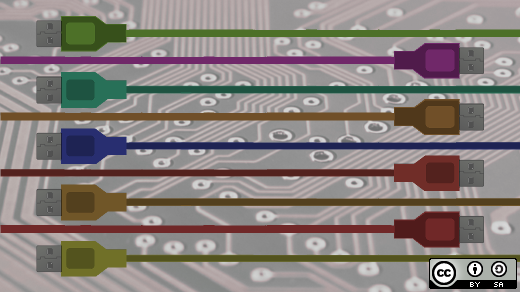





10 条评论